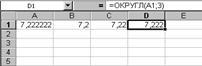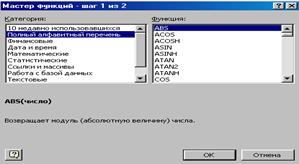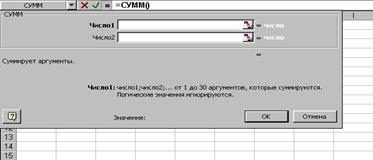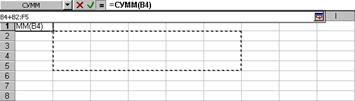Заглавная страница Избранные статьи Случайная статья Познавательные статьи Новые добавления Обратная связь КАТЕГОРИИ: ТОП 10 на сайте Приготовление дезинфицирующих растворов различной концентрацииТехника нижней прямой подачи мяча. Франко-прусская война (причины и последствия) Организация работы процедурного кабинета Смысловое и механическое запоминание, их место и роль в усвоении знаний Коммуникативные барьеры и пути их преодоления Обработка изделий медицинского назначения многократного применения Образцы текста публицистического стиля Четыре типа изменения баланса Задачи с ответами для Всероссийской олимпиады по праву 
Мы поможем в написании ваших работ! ЗНАЕТЕ ЛИ ВЫ?
Влияние общества на человека
Приготовление дезинфицирующих растворов различной концентрации Практические работы по географии для 6 класса Организация работы процедурного кабинета Изменения в неживой природе осенью Уборка процедурного кабинета Сольфеджио. Все правила по сольфеджио Балочные системы. Определение реакций опор и моментов защемления |
Правила синтаксису при записі формул. ⇐ ПредыдущаяСтр 2 из 2
Якщо функція з'являється на самому початку формули, їй повинний передувати знак рівності, як це має місце на початку будь-якої математичної формули. Аргументи функції записуються в круглих дужках відразу за назвою функції і відокремлюються друг від друга символом крапка з комою «;». Наприклад, =СУМ(У2;З7) – функція підсумовуюча всі значення, що знаходяться в діапазоні В2-З7. Дужки дозволяють Excel визначити, де починається і де закінчується список аргументів. Усередині дужок розташовуються аргументи. Необхідно пам'ятати про те, що в записі функції повинні бути присутнім відкриваюча і закриваюча дужки, при цьому не слід уставляти пробіли між назвами функції і дужками. Як аргументи можна використовувати числа, текст, логічні значення, масиви, значення помилок чи посилання. Аргументи можуть бути, як константами, так і формулами. У свою чергу, використовувані формули можуть містити інші функції. Вкладеними називаються такі функції, що є аргументами іншої функції. У формулах Excel можна використовувати до семи рівнів вкладеності функцій. Вихідні параметри, що задаються, повинні мати припустимі для даного аргументу значення. З іншого боку, деякі функції можуть мати необов'язкові аргументи, що можуть бути відсутні при обчисленні значення функції. Прикладами функцій з необов'язковими параметрами є ПИ(повертає значення трансцендентного числа (, округлене до 15 знаків), чи СЕГОДНЯ(повертає поточну дату). =ПИ() =СЕГОДНЯ() Для того, щоб обчислити значення функції, необхідно ввести в комірку знак рівності «=», а потім назва функції і список її аргументів. Як приклад буде розглянута функція ОКРУГЛ(арг1;арг2), що повертає число, округлене до заданого числа знаків після коми. Ця функція має два аргументи: арг1 – адреса комірки з числом чи саме число, яке потрібно округлити; арг2 – кількість цифр поле коми в числі після округлення. Для округлення числа з заданою точністю необхідно виконати наступні дії: 1.Увести число 7,22222 в комірку, допустимо, А1. 2.Ввести в комірки В1, З1, D1 формули наступного виду: =ОКРУГЛ(А1;1) – округлення числа до одного знака, результат 7,2 =ОКРУГЛ(А1;2) – округлення до двох знаків, результат 7,22
=ОКРУГЛ(А1;3) – округлення до трьох знаків, результат 7,222
Зауваження. Не можна вставляти пробіли між назвою функції і дужками, у яких записані аргументи. У противному випадку Excel видає наступне повідомлення про помилку: «#ИМЯ?».
Excel містить більш 400 убудованих функцій, тому вводити у формулу назви функцій і значення вхідних параметрів безпосередньо з клавіатури не завжди зручно. У Excel є спеціальний засіб для роботи з функціями – Майстер функцій. Для того, щоб його викликати, необхідно клацнути за знаком рівності в рядку формул чи набрати в коміркі знак рівності «=», а потім клацнути по трикутнику, що знаходиться в поле імені осередку. У результаті з'явиться таке вікно.
При роботі з цим засобом користувачу спочатку пропонується вибрати потрібну функцію зі списку категорій, а потім у діалоговому вікні увести вихідні значення. Майстер функцій може викликатися також командою «Вставка» – «Функция» або натисканням на кнопку «Вставка функции» на панелі «Стандартная».
Після вибору необхідної функції варто натиснути кнопку ОК, що приведе до появи діалогового вікна «Майстер функцій - крок 2 з 2».
Черговим етапом створення формули є уведення вихідних даних у відповідні поля діалогового вікна. Як правило, в ості як даних використовуються які-небудь комірки таблиці, посилання на які можна вставляти в поля діалогового вікна, або безпосередньо вказуючи адресу використовуваного осередку, наприклад, А1, або додаючи посилання на комірку за допомогою наступних дій:
1.Згорнути вікно майстра функцій за допомогою кнопки, що знаходиться праворуч від того поля у яке необхідно ввести посилання на чергову комірку. При цьому вікно буде згорнуто в рядок.
2.Виділити за допомогою покажчика миші комірку чи діапазон комірок з тими даними, посилання на які необхідно установити у формулі, що редагується. При виділенні комірки будуть відзначені пунктирною лінією, що миготить. 3.Розгорнути вікно Майстра формул за допомогою кнопки, розташованої на тім же місці, що і кнопка згортання. 4.У разі потреби задати аналогічним образом посилання на інші комірки. Необхідно відзначити, що при додаванні чергового посилання праворуч від відповідного поля автоматично відображається уміст відповідної комірки, а поруч зі знаком рівності в середній частині вікна виводиться поточне значення створюваної функції з обліком уведених на даний момент посилань.
Після виконання всіх зазначених дій для завершення процесу створення формули варто натиснути кнопку ОК у вікні майстра функцій. При цьому готова формула вставляється в комірку, що редагується.
|
|||||||||||||||||||||
|
Последнее изменение этой страницы: 2016-08-26; просмотров: 48; Нарушение авторского права страницы; Мы поможем в написании вашей работы! infopedia.su Все материалы представленные на сайте исключительно с целью ознакомления читателями и не преследуют коммерческих целей или нарушение авторских прав. Обратная связь - 3.144.38.24 (0.007 с.) |